Tkinter Label 위젯의 테두리를 설정하는 방법
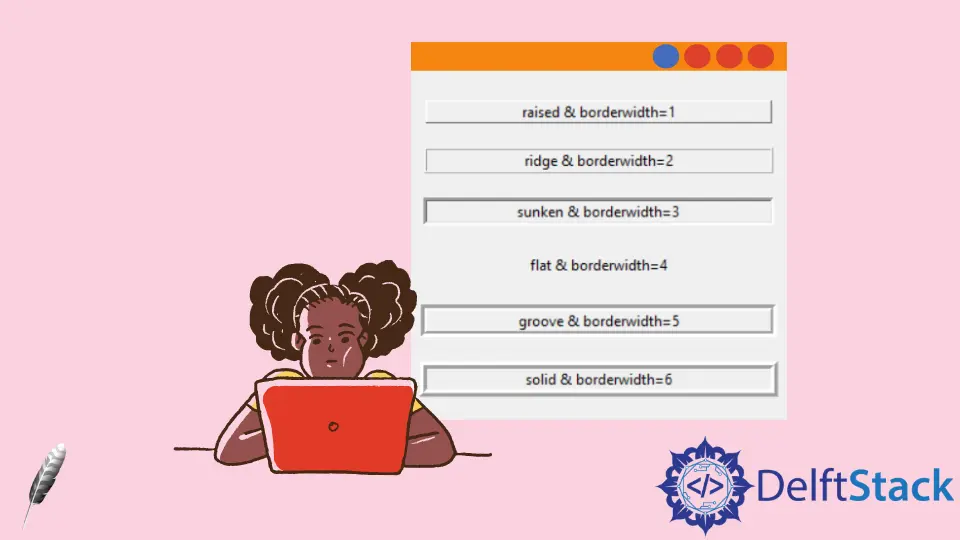
이 튜토리얼에서는 Tkinter Label의 경계를 설정하는 방법을 소개합니다.
Tkinter Label 에는 기본적으로 아래와 같이 테두리가 없습니다.

라벨위젯 주위에 테두리를 추가하려면 borderwidth 옵션을 지정하고, 경계를 보이게하려면 relief 옵션을 flat 대신 하나의 옵션으로 지정해야합니다.
tk.Label(app, borderwidth=3, relief="sunken", text="sunken & borderwidth=3")
borderwidth 를 3 으로 설정하고 테두리 장식 옵션 relief 를 sunken 으로 설정합니다.
아래 예제는 다른 릴리프 옵션이있는 레이블 순서를 보여줍니다.

보시다시피,borderwidth 가 설정되어 있어도 relief 가 flat (기본 relief 값)이면 테두리가 보이지 않습니다.
완전한 작업 코드 예
import tkinter as tk
app = tk.Tk()
labelExample1 = tk.Label(
app, borderwidth=1, width=40, relief="raised", text="raised & borderwidth=1"
)
labelExample2 = tk.Label(
app, borderwidth=2, width=40, relief="ridge", text="ridge & borderwidth=2"
)
labelExample3 = tk.Label(
app, borderwidth=3, width=40, relief="sunken", text="sunken & borderwidth=3"
)
labelExample4 = tk.Label(
app, borderwidth=4, width=40, relief="flat", text="flat & borderwidth=4"
)
labelExample5 = tk.Label(
app, borderwidth=5, width=40, relief="groove", text="groove & borderwidth=5"
)
labelExample6 = tk.Label(
app, borderwidth=6, width=40, relief="ridge", text="solid & borderwidth=6"
)
labelExample1.grid(column=0, row=0, padx=10, pady=10)
labelExample2.grid(column=0, row=1, padx=10, pady=10)
labelExample3.grid(column=0, row=2, padx=10, pady=10)
labelExample4.grid(column=0, row=3, padx=10, pady=10)
labelExample5.grid(column=0, row=4, padx=10, pady=10)
labelExample6.grid(column=0, row=5, padx=10, pady=10)
app.mainloop()
Founder of DelftStack.com. Jinku has worked in the robotics and automotive industries for over 8 years. He sharpened his coding skills when he needed to do the automatic testing, data collection from remote servers and report creation from the endurance test. He is from an electrical/electronics engineering background but has expanded his interest to embedded electronics, embedded programming and front-/back-end programming.
LinkedIn Facebook